Como compartilhar um e-book com seus contatos?
Se você deseja enviar um freebie aos seus contatos para incentivá-los a se inscrever em seus newsletters, você pode anexá-lo à sua landing page. Existem duas maneiras pelas quais você pode fazer isso:
- Adicionando o link ao arquivo na página de agradecimento.
- Criando uma autorresposta com um link para seu arquivo.
Em cada um dos métodos, você precisa começar criando um link
Como criar um link para download?
Para criar um link de download:
- Vá para Perfil > Arquivos e Imagens.
- Clique em Adicionar arquivos.

- Depois que o arquivo for carregado, clique no menu Ação e selecione Copiar URL.

Depois de ter o link para o arquivo, salve-o em algum lugar – ele será necessário mais tarde no processo.
Como anexar um e-book à página de agradecimento?
Se você deseja que seu contato obtenha o e-book assim que chegar à página de agradecimento da sua landing page, faça isso vinculando o arquivo que você enviou em um botão.
Para iniciar:
- Vá para Landing Pages
- Clique no nome da sua landing page para entrar no editor. Se você ainda não tem uma página, crie uma.
- Quando estiver pronto para a visualização da página principal, mude para a guia “Página de agradecimento”.

- Arraste e solte um botão no menu lateral.

- Depois que o botão for colocado na página de agradecimento, clique duas vezes no texto e digite o que você deseja que ele diga.
- No menu exibido, escolha o ícone de vinculação.

- Prepare o link para o seu arquivo.
- Cole seu link na seção URL do link e clique em OK.
Agora, seu e-book está anexado
Landing pages legadas
- Vá para Ferramentas > Landing pages > Versão legada
- Clique no nome de sua landing page para entrar no editor. Se você ainda não tiver uma página, crie uma.
- Quando estiver pronto com a exibição da página principal, mude para a guia “Página de agradecimento”.

- Arraste e solte um botão do menu lateral.

- Depois que o botão for colocado na página de agradecimento, clique duas vezes no texto e digite o que você gostaria que o botão dissesse.
- No menu exibido, escolha o ícone de vinculação.

- Prepare o link para seu arquivo.
- Cole o link na seção URL e clique em OK

Como anexar um ebook à uma autorresposta?
Nesse método, os contatos receberão seu e-livro na caixa de entrada de e-mail após a inscrição na newsletter.
Criando uma autorresposta
Primeiro, você precisa criar uma mensagem de autorresposta que inclua um link para o seu arquivo.
- Vá para Autorrespostas.
- Clique em Criar autorresposta.
- Dê um nome à autorresposta.
- No calendário, digite “0” como o dia do ciclo no qual a mensagem deve ser enviada.

- Certifique-se de que a lista da autorresposta é a mesma que a lista ligada à sua landing page.
- Selecione a mensagem a ser enviada no momento da assinatura todos os dias da semana
- Configure o resto das suas definições de mensagem.
- Role para baixo e clique em Criar mensagem.

- Selecione o seu modelo de mensagem e clique em Usar modelo.
- Quando estiver no editor, arraste e largue o bloco de botão dos Blocos Básicos

- Clique no botão para editar o texto exibido.
- Prepare o link para o seu arquivo.
- No menu exibido, cole o link do seu arquivo na seção URL do botão.

- Quando estiver pronto com o email, clique em Próxima.
- Role para baixo e pressione Salvar e publicar para ativar a sua autorresposta.
Certifique-se de ativar a adição ao ciclo de autorespostas nas configurações de sua landing page. Para garantir que essa opção esteja ativada, consulte nosso artigo que explica os motivos mais comuns pelos quais as autorespostas não estão sendo enviadas e como ativá-las.
Editor antigo
1. Vá para Menu > Autorrespostas.
2. Clique em Criar autorresposta.
3. Dê um nome à autorresposta.
4. No calendário, digite “0” como o dia do ciclo no qual a mensagem deve ser enviada.
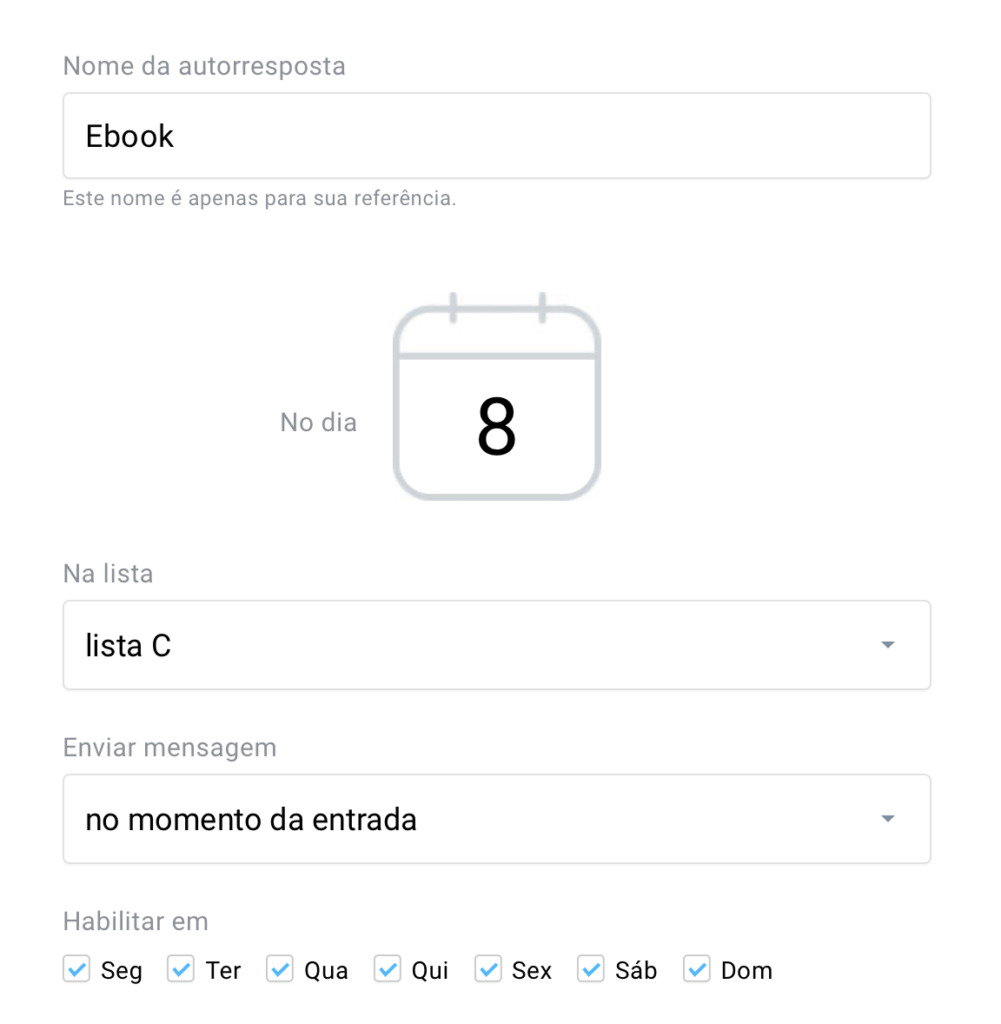
5. Certifique-se de que a lista das autorrespostas é a mesma que a lista ligada à sua landing page.
6. Selecione a mensagem a ser enviada no momento da assinatura todos os dias da semana
7. Role para baixo e clique em Criar novo e-mail.
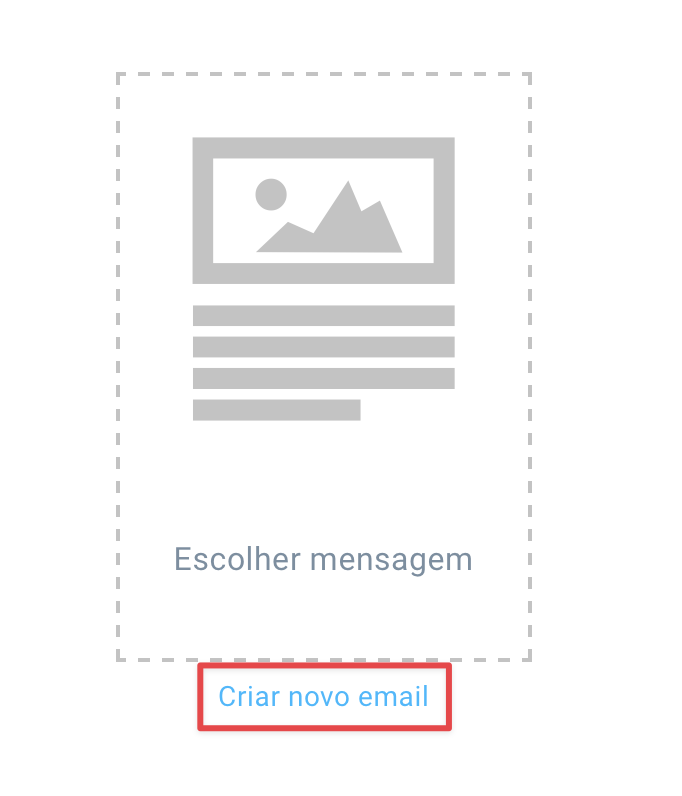
8. Configure as suas definições de mensagens e clique no próximo passo.
9. Selecione o seu modelo de mensagem e clique no próximo passo.
10. Quando estiver no editor, arraste e largue o bloco de botão dos Blocos Básicos
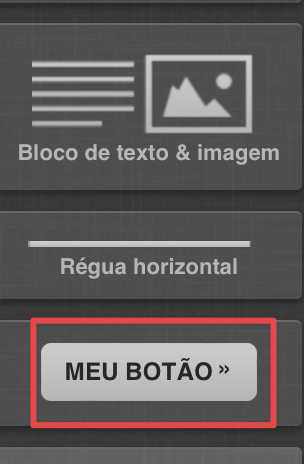
11. Clique no botão para editar o texto que exibe.
12. Prepare o link para o seu arquivo.
13. No menu que se abre, cole o link do seu arquivo na seção URL do botão.
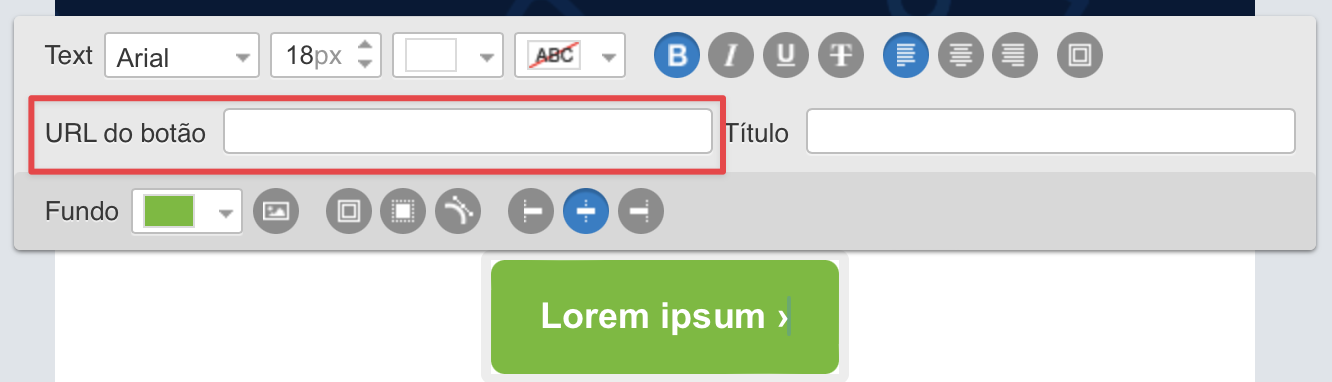
14. Quando estiver pronto com o e-mail, clique no próximo passo.
15. Role para baixo e clique em Salvar e publicar para ativar a sua autorresposta.
